CSVファイルを作成する
①フォーマットのCSVファイルをダウンロードする
登録したいCSVファイルのフォーマットは、『ダウンロード』から出力できます。
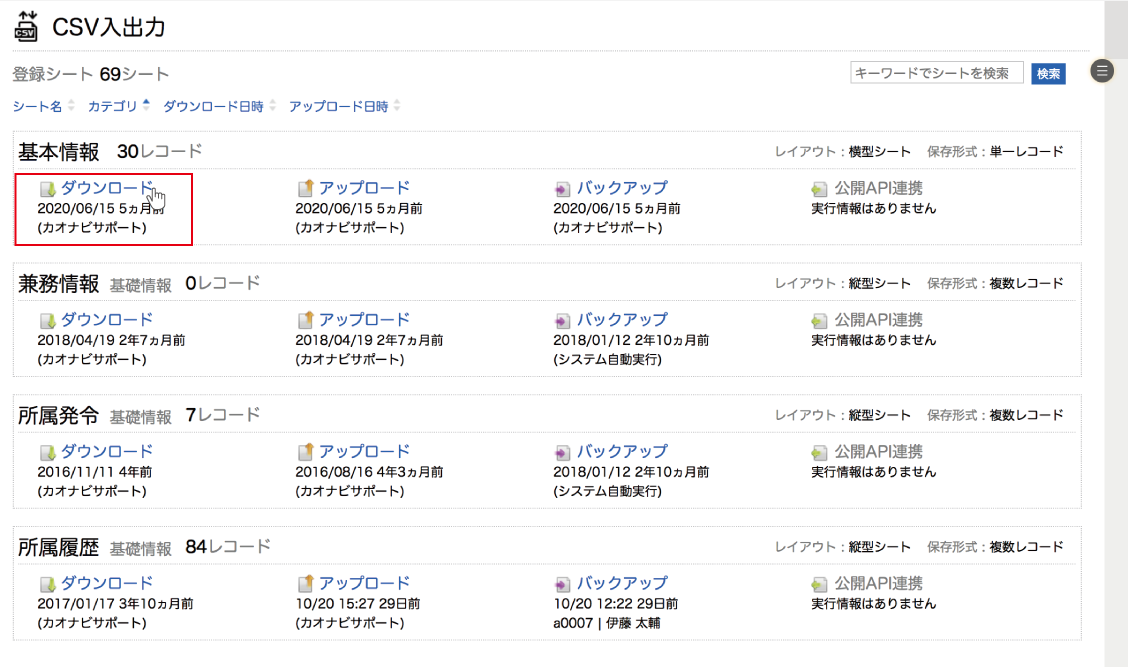
基本情報の予約設定をCSVファイルで行うとき
基本情報のCSVファイルをフォーマットとして利用してください。
注意事項はCSVアップロード時の注意事項をご覧ください。
フォーマットを使う以外の方法
基幹システムなどから出力したCSVファイルも形を整えれば用いることができます。
②データを入力する
ダウンロードしたCSVファイルに登録したい内容を入力していきます。
CSVファイルに含める内容については、『アップロードモード』も参考にしてください。
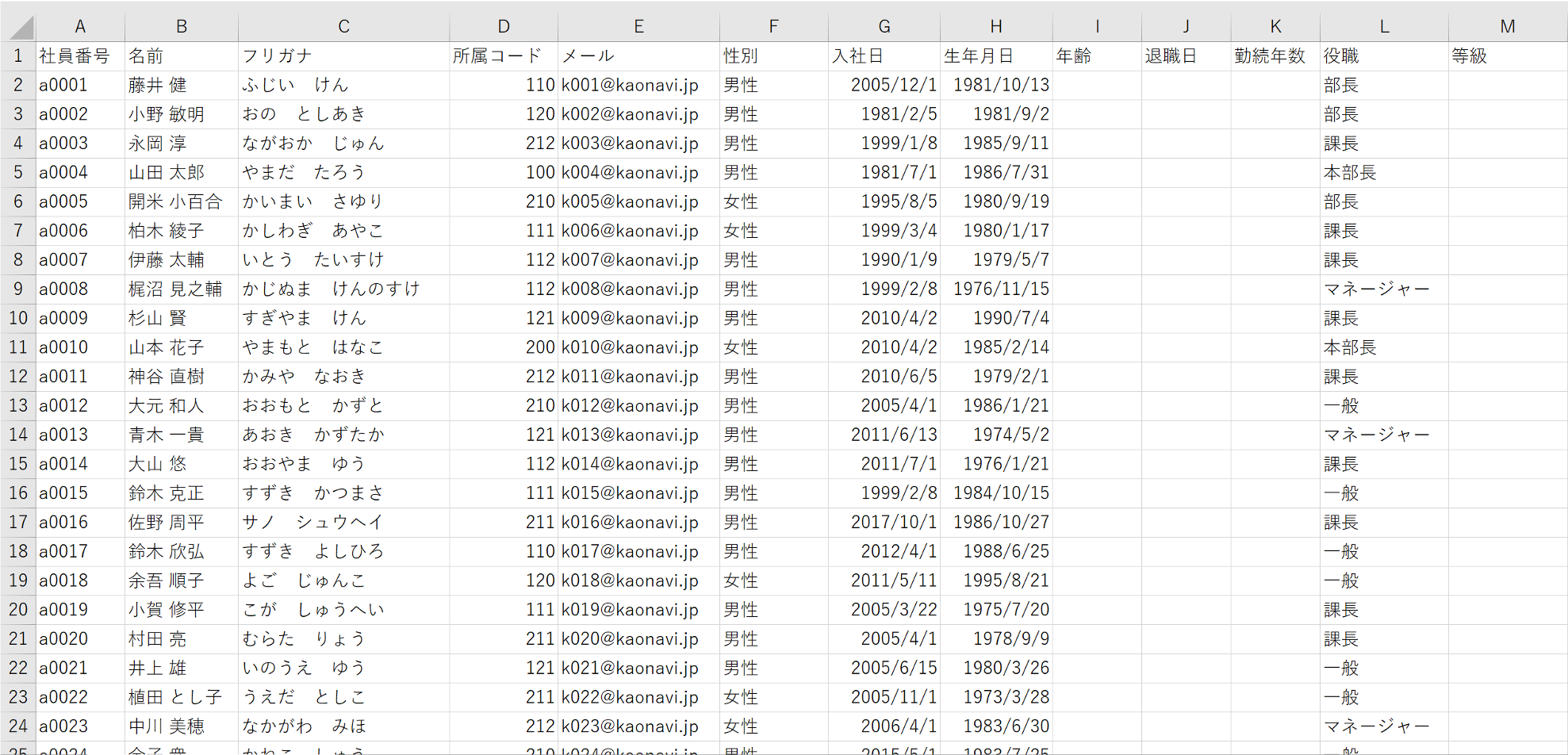
必須入力項目のアップロード
レイアウト設定において必須入力としている項目を空欄でアップロードしようとするとエラーとなります。
不要なデータを削除するとき
不要なデータ行を削除するときは、文字列のクリアではなく行自体を削除してください。
表示されないデータが残りエラーとなる場合があります。
データが入力できたら保存してCSVファイルをアップロードしてください。
基本情報の予約設定を行う場合はこちらからアップロードしてください。
データの入力規則
基本情報の標準項目の入力方法
以下はあらかじめプロファイルブックの基本情報として登録されている標準項目です。
| 社員番号 | 必須項目です。同じ社員番号を重複して登録できません。 |
|---|---|
| 氏名 | 氏と名の間のスペースは任意です。 |
| フリガナ | ひらがな、全角カタカナ、半角カタカナ、アルファベットいずれも利用できます。 |
| 所属コード | 『所属ツリー管理』で設定した所属コードを入力します。 |
| 性別 | 初期状態では『男性』『女性』です。『マスター管理』から選択肢の変更や追加が可能です。 『マスター管理』の登録項目と合致しない場合、アップロード時にエラーとなります。 |
| 生年月日 | 『yyyy/mm/dd』の形式で入力してください。 |
| 年齢 | アップロードによる登録もできますが、生年月日を元にした自動計算(深夜~早朝に実行される日次バッチ)により更新されます。 |
| 入社日 | 『yyyy/mm/dd』の形式で入力してください。 入社日が明日以降のメンバーは『入社予定者』となります。 |
| 勤続年数 | アップロードによる登録もできますが、入社日を元にした自動計算(深夜~早朝に実行される日次バッチ)により更新されます。 |
| 退職日 | 『yyyy/mm/dd』の形式で入力してください。 退職日が昨日以前のメンバーは『退職者』となります。 |
| メールアドレス | 他機能でメンバーにメールを送信する際の宛先となります。 |
パーツ種類別の入力方法
| テキストボックス | 基本情報に設置されている場合、入力可能な文字数の上限は100文字です。シート情報に設置されている場合はレイアウト設定に準拠します。 プロファイルブック表示時、文中の改行は無視されます。 |
|---|---|
| テキストエリア | 入力可能な文字数の上限はレイアウト設定に準拠します。 |
| プルダウンリスト | 選択状態にしたい項目を入力してください。 『マスター管理』の登録項目と合致しない場合、アップロード時にエラーとなります。 |
| ラジオボタン | 有効にしたい項目を入力してください。 『マスター管理』の登録項目と合致しない場合、アップロード時にエラーとなります。 |
| チェックボックス | チェックを付けたい項目を入力してください。複数ある場合は1項目ずつセル内改行して入力してください。 『マスター管理』の登録項目と合致しない場合、アップロード時にエラーとなります。 |
| 顔写真付きボックス | 顔写真を表示したいメンバーの社員番号を入力してください。『メインコード設定』が適用されます。 |
| リンク | プロファイルブック表示時に入力内容がハイパーリンクになります。 |
| 日付(カレンダー) | 『yyyy/mm/dd』の形式で入力してください。 |
| 年月(カレンダー) | 『yyyy/mm/dd』の形式で入力してください。 プロファイルブックでの表示は『y年m月』となります。 |
| ファイル添付 | ファイル名を入力してください。ファイル名には拡張子を含めてください。 CSVアップロード操作と合わせて『ファイル入出力』より実際のファイルのアップロードを行ってください。 |
| ナンバーボックス | 半角数字で入力してください。 |
| 計算式 | アップロードによる登録もできますが、計算式を元にした自動計算により更新されます。 |
※タイトルボックス、メッセージボックス、スペースエリアは入力項目ではないため、CSVアップロードはできません。

